Avis de non-responsabilité : les méthodes mentionnées dans cet article sont uniquement destinées à l'apprentissage et à la communication. Si vous souhaitez obtenir une meilleure expérience, veuillez prendre en charge la version authentique, merci de votre coopération.
Comme nous le savons tous, en tant que logiciel d'activation, Office Tool Plus a toujours été très recherché et il a toujours été très puissant pour l'activation de Microsoft® Office®.Avec lui, vous pouvez économiser beaucoup d'argent. pour activer votre Office ?
1 Accédez à la page d'accueil
Nous pouvons rechercher Office Tool Plus dans Baidu ou saisir directement l'URL suivante dans le navigateur :
Site Web officiel d'Office Tool Plus - Déployez Office en un clic (landian.vip)
2 Télécharger Office Tool Plus
Cliquez sur le bouton " Télécharger maintenant " sur le côté gauche de l'image pour accéder à l'interface de téléchargement. Voici également la page mise à jour mentionnée par cet ami.
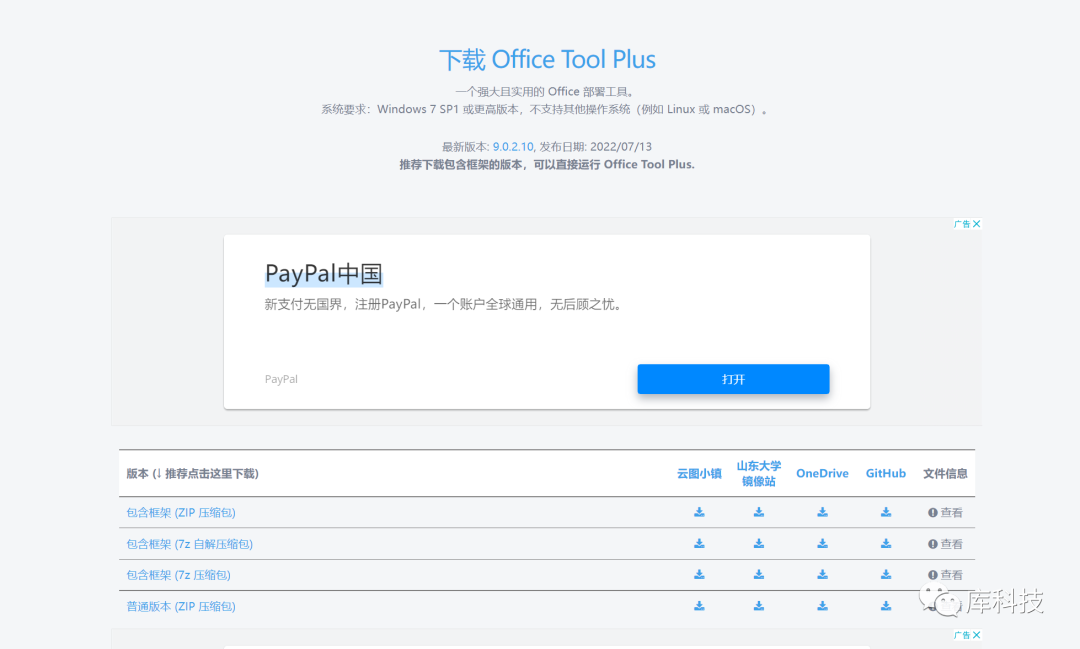
Après avoir téléchargé le premier fichier « Office Tool Plus.zip (recommandé, y compris les frameworks) », décompressez-le et obtenez ce qui suit :
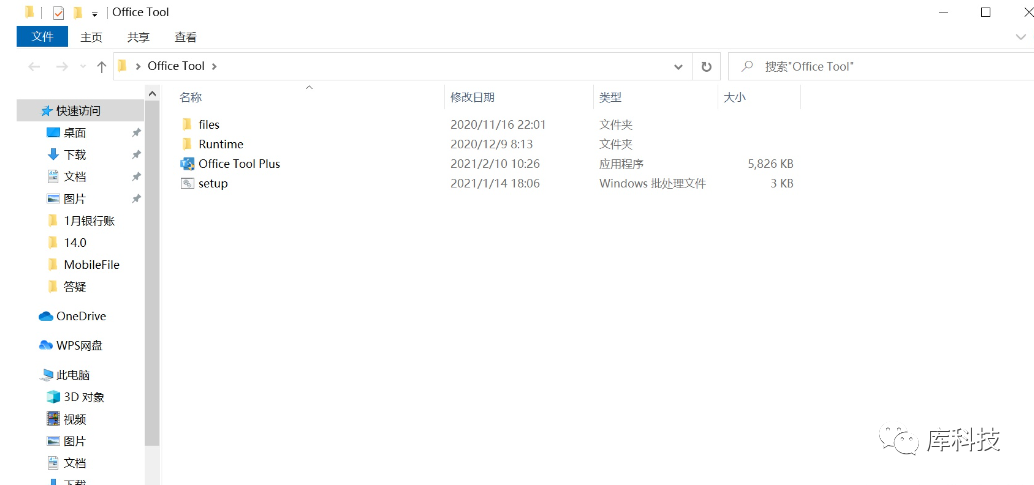
3 Exécutez Office Tool Plus
Double-cliquez sur "Office Tool Plus", exécutez le fichier et accédez à l'interface principale
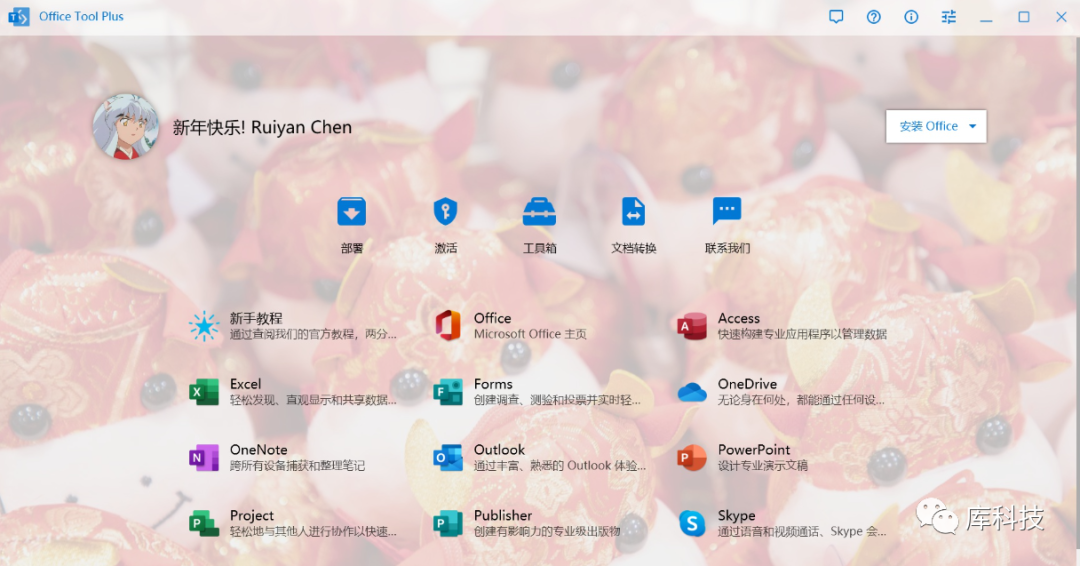
4 Déployez votre Office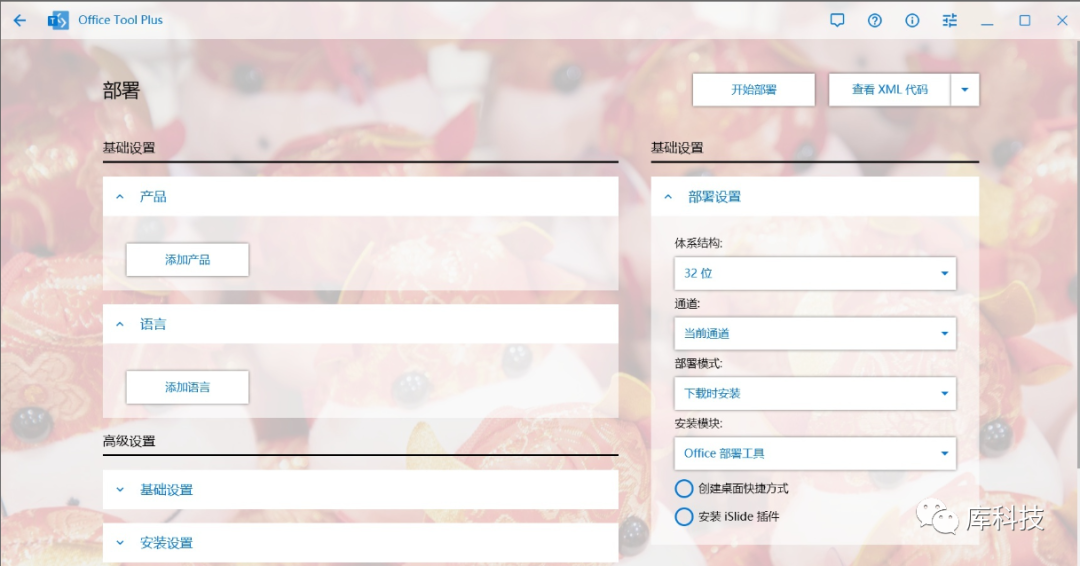
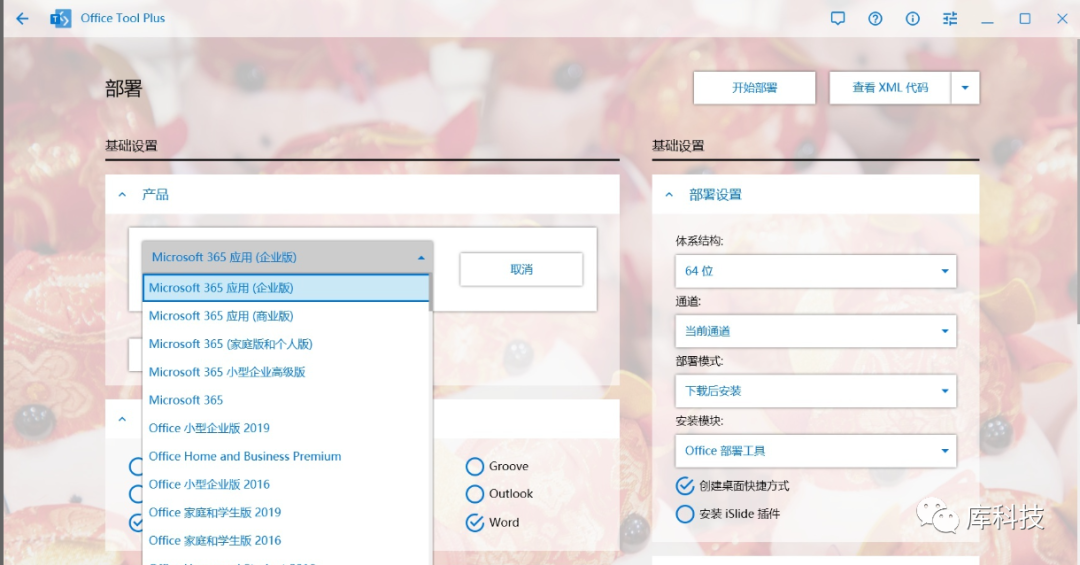
Sélectionnez l'application Microsoft 365 (version entreprise) , son ID est O365ProPlusRetail , tout le monde doit y prêter attention lors de son utilisation.
Certains amis peuvent demander, pourquoi ne pas installer le Microsoft 365 ci-dessous , n'est-ce pas la version la plus basique, pourquoi utiliser celle de l'entreprise ?
La raison en est que l'ID de "Microsoft 365" ici est O365EduCloudRetail , qui est la version éducative, donc ce n'est pas notre premier choix.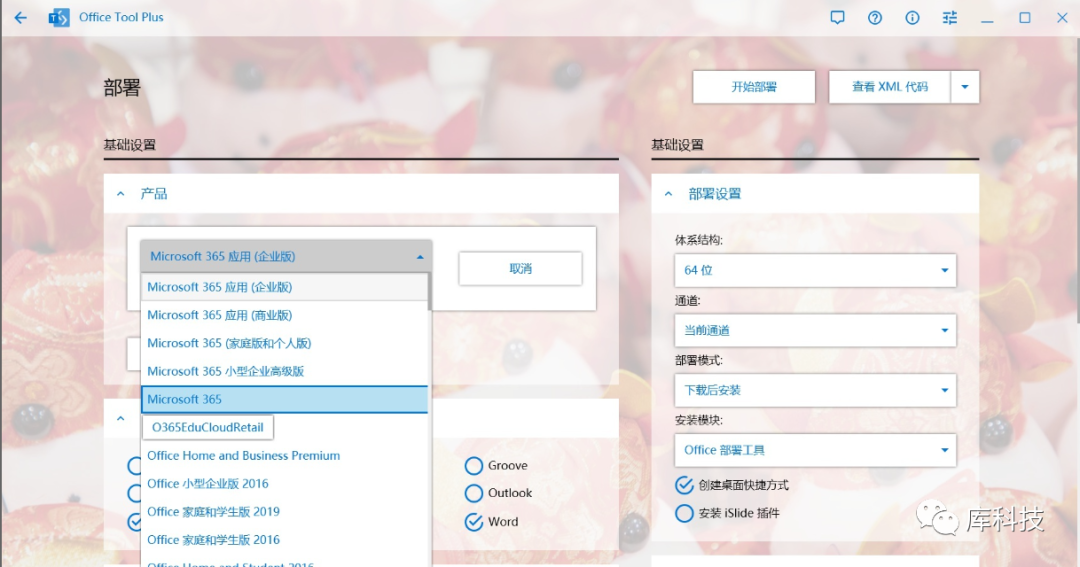
Ensuite, nous voyons la colonne d'application, vous pouvez choisir selon vos besoins, la plus basique et la plus couramment utilisée est l'ensemble de trois pièces, Word, Excel, PowerPoint.
Ensuite, nous voyons la colonne de la langue. En fait, il n'y a rien à faire ici. Bien sûr, j'ai choisi le pack de langue du chinois simplifié (zh-CN), que vous pouvez choisir en fonction de vos besoins.
Ensuite, nous verrons les paramètres de déploiement sur la droite. C'est notre objectif secondaire. Il y a plusieurs endroits qui doivent être débogués. Veuillez ouvrir les yeux et identifier par vous-même.
Le premier est l' architecture , c'est-à-dire le nombre de bits dans le système. Si votre ordinateur est en 32 bits, choisissez 32 bits, et s'il est en 64 bits, choisissez 64 bits.
En mode déploiement , il est recommandé de sélectionner "télécharger puis installer" (dans les anciennes versions, cette option est "télécharger puis installer"). Si votre ordinateur est plus performant, vous pouvez bien sûr également choisir "installer lors du téléchargement".
Installez le module et sélectionnez "Office Deployment Tool". En cas de problème, vous pouvez essayer de le remplacer par "Office Tool Plus"
Il est recommandé de cocher "Créer un raccourci sur le bureau" pour éviter que vous ne trouviez pas l'application installée une fois l'installation réussie.
Si vous êtes un expert en PowerPoint et en diaporamas, vous pouvez consulter la deuxième "Installer le plug-in iSlide" pour rendre votre travail et vos études encore plus puissants. (Bien sûr, Xiaobai peut le faire aussi ~)
Enfin, confirmez si ces paramètres sont entièrement configurés et corrects, puis cliquez sur le bouton blanc "Démarrer le déploiement" en haut de la page pour télécharger les fichiers pertinents.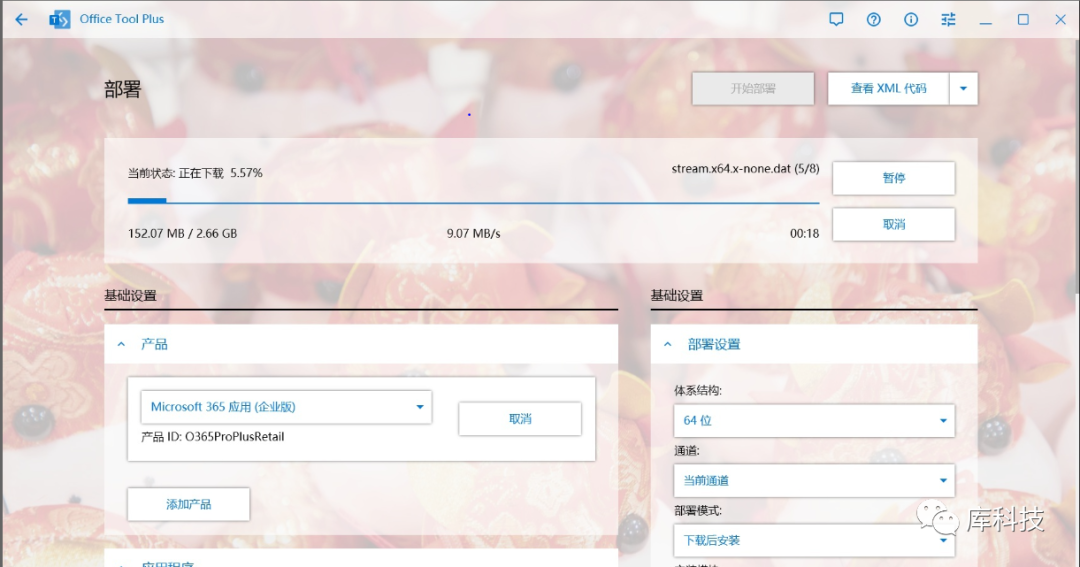
Le processus de téléchargement varie en fonction de la vitesse de liaison descendante de votre réseau actuel et peut prendre des durées différentes. Cela prend généralement environ 10 minutes.
Une fois le téléchargement terminé, Office Tool Plus s'installera automatiquement.
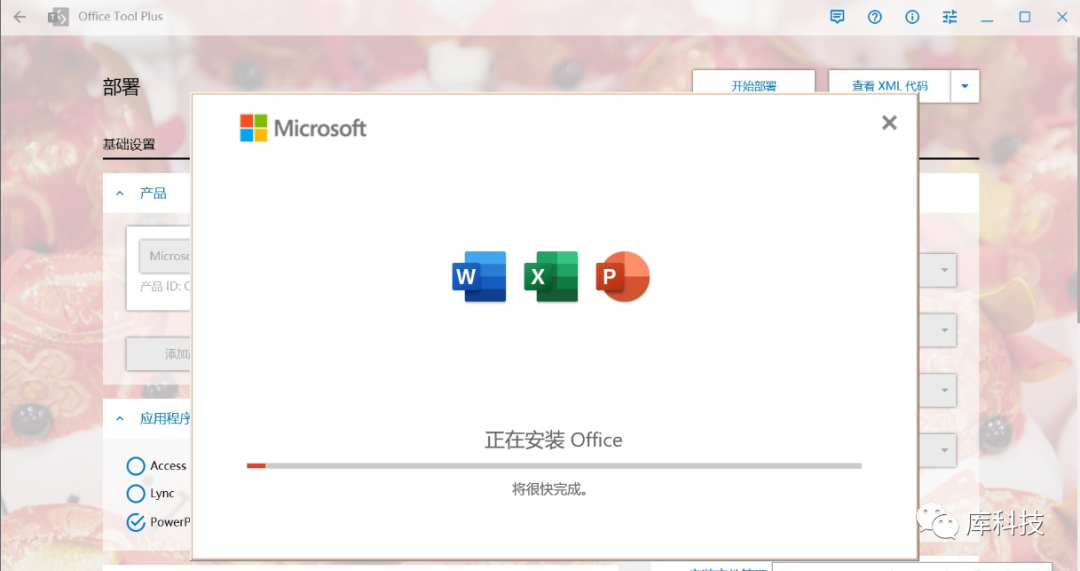
5 Activer Office
Nous revenons à l'interface principale d'Office Tool Plus et cliquez sur "Activer" au milieu de l'écran.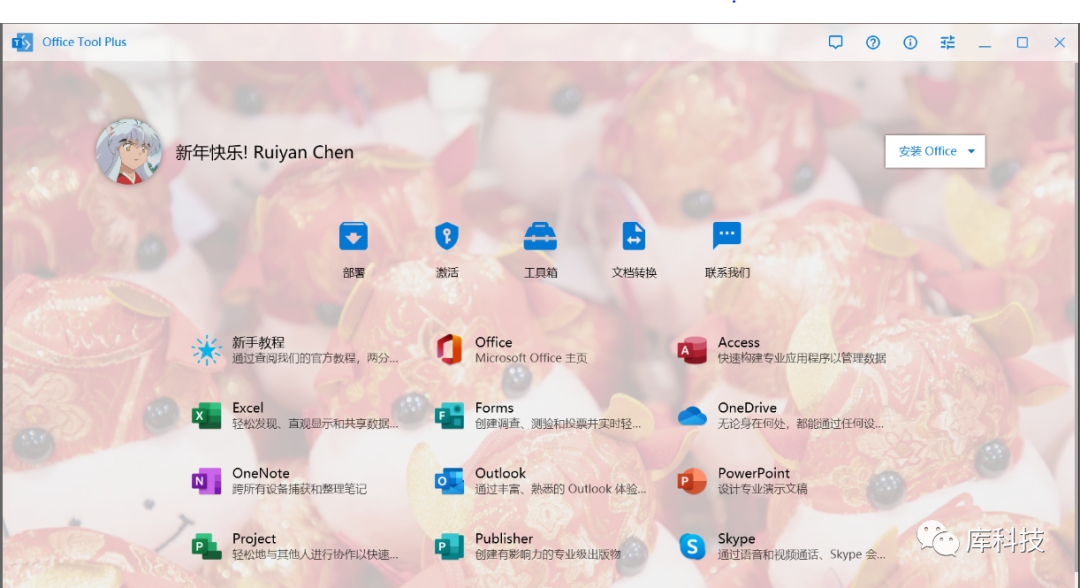
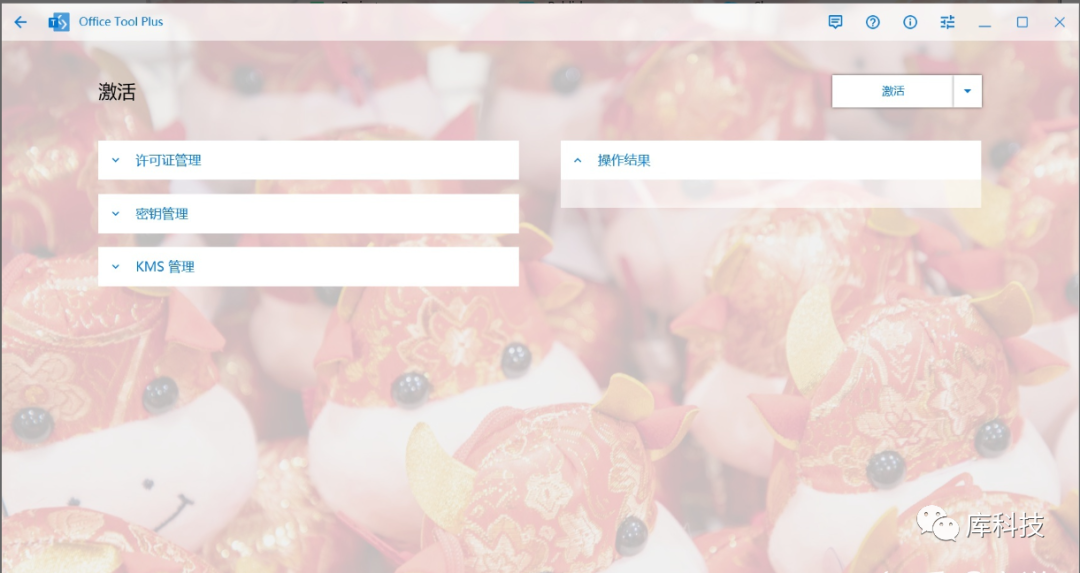
C'est le point culminant de ce tutoriel. L'utilisation normale de votre Office dépend de cette étape, veuillez donc me suivre étape par étape, et je vous expliquerai plus en détail pour vous aider à activer votre Office avec succès.
Nous arrivons d'abord à la gestion des licences , ici vous devez télécharger la licence correspondant à l'Office que vous possédez.
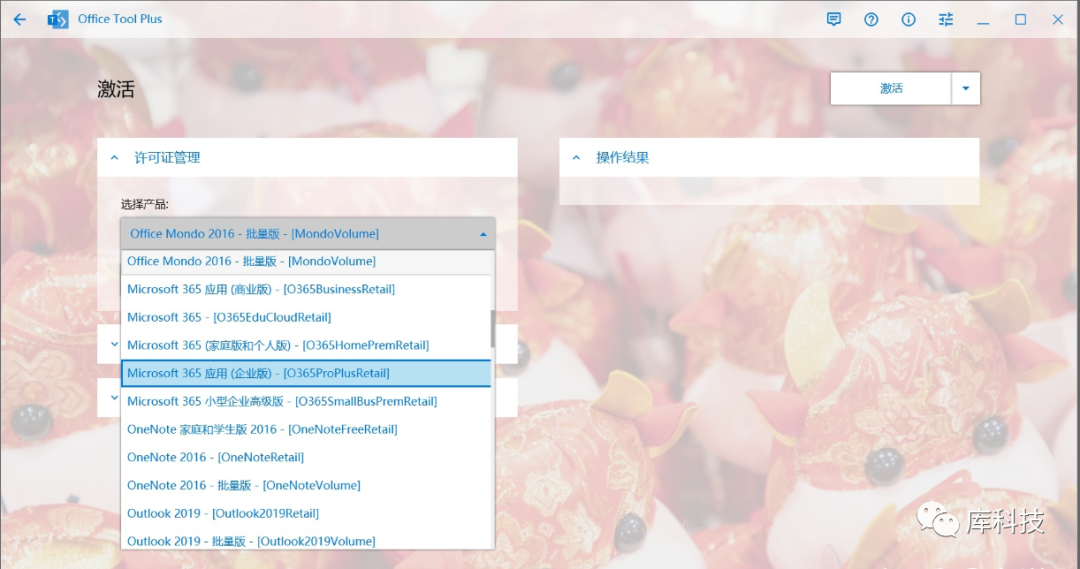
Sélection de licence recommandée "Office Mondo 2016 - Volume Edition - [MondoVolume]"
Après avoir sélectionné, cliquez sur "Installer la licence" et attendez que la licence soit installée.
À côté de la gestion KMS , nous devons entrer KMS pour activer Office correctement.
Comment obtenir KMS ?
J'ai utilisé zh.us.to où je l'ai utilisé, et l'installation a réussi à ce moment-là, mais pour une raison quelconque, le KMS n'est plus disponible. J'ai également signalé la situation à l'auteur d'Office Tool Plus à ce moment-là, et le réponse de l'auteur Il faut remplacer le KMS, et fournir l'adresse KMS disponible :
Vous trouverez ci-dessous les adresses KMS disponibles :
kms.loli.beer
kms.loli.best
kms.cangshui.net
kms.iaini.net
kms.ddz.red
kms.ghpym.com
kms.qkeke.com
kms.wxlost.com
kms.heng07.com
kms8.MSGuides.com
kms.kuretru.com
kms.moeclub.org
kms.bige0.com
kms.jm33.me
kms.zhuxiaole.org
home.aalook.com
windows.kms.app
nb.shenqw.win
kms.magicwall.org
Il vous suffit de sélectionner et de remplir la case. et cliquez sur "Enregistrer les paramètres".
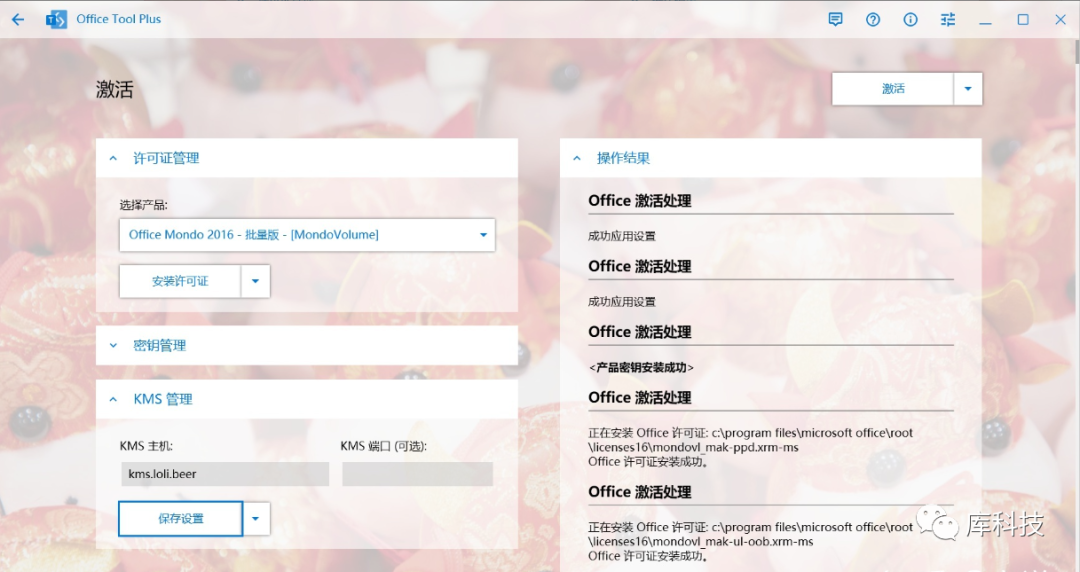
Enfin, cliquez sur "Activer" dans le coin supérieur droit et attendez la fin automatique.
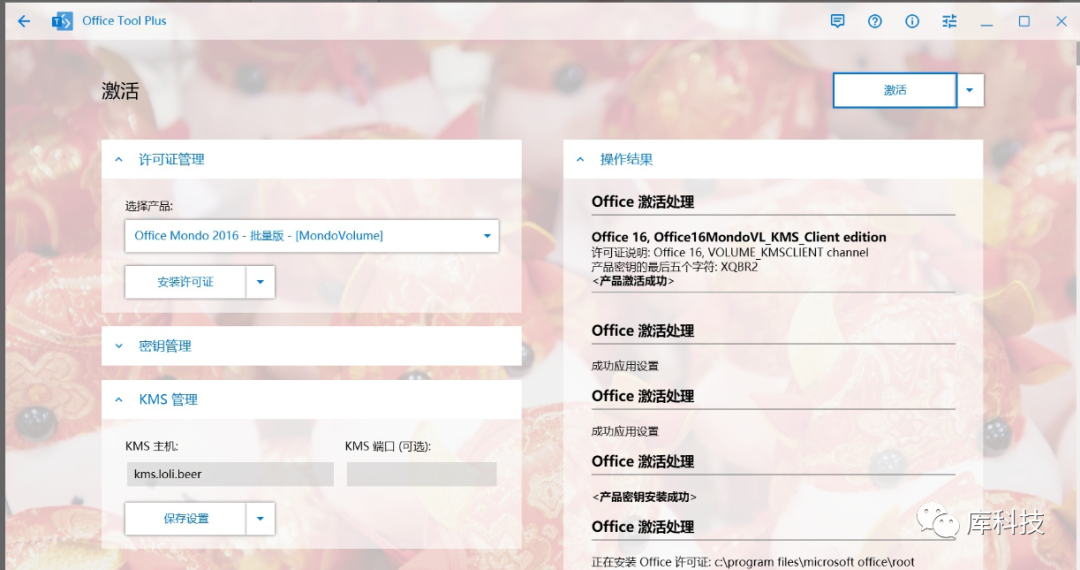
À ce stade, votre Office a été installé et activé avec succès sur votre appareil, et vous pouvez utiliser votre Office au maximum pour vous aider dans votre travail et vos études !